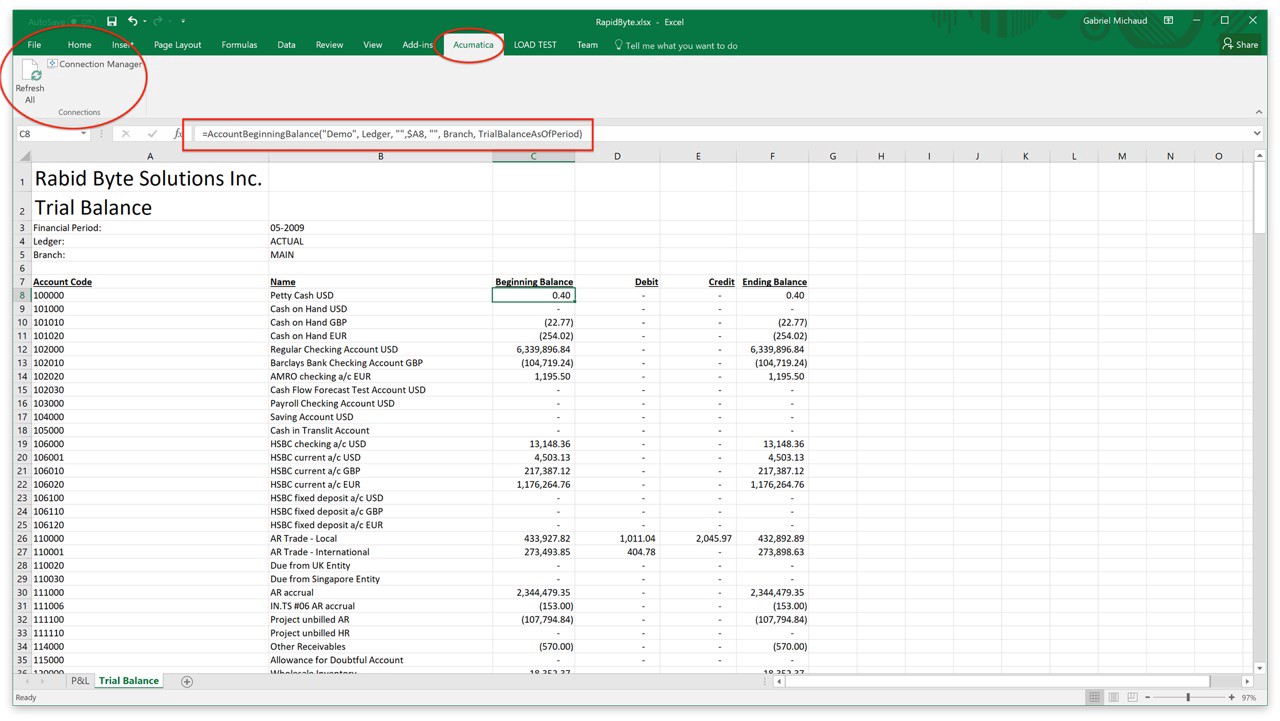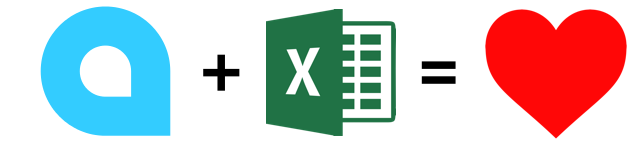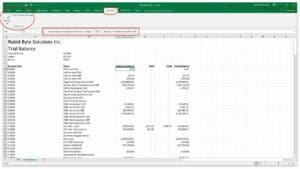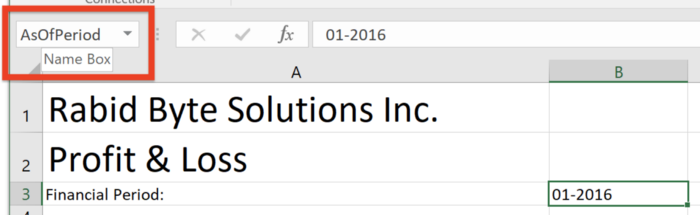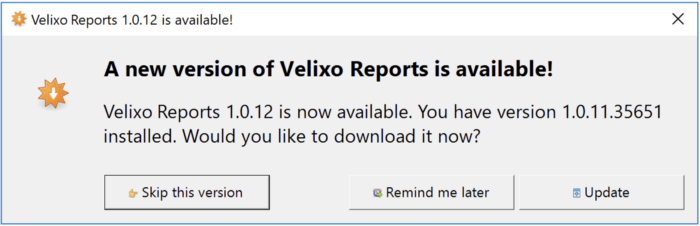Comme vous l'avez peut-être appris dans mon dernier article de blog, l'un de mes objectifs avec Velixo est de construire un portefeuille de produits et de services uniques pour le marché des ERP. Mon premier produit est Velixo Reports, un complément Excel pour le reporting financier spécialement conçu pour Acumatica.
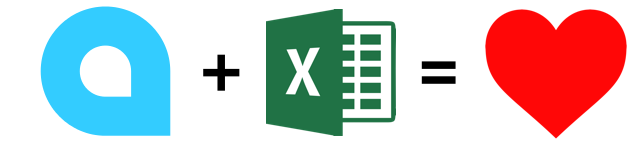
Acumatica et Excel
Qu'est-ce qui rend Velixo Reports unique ?
En tant qu'outil Acumatica-first, Velixo Reports a été conçu pour le cloud. La récupération des données utilise le protocole OData qui est supporté nativement par Acumatica, et aucune connexion directe à la base de données n'est nécessaire. Pour garantir les meilleures performances possibles et minimiser les allers-retours vers le serveur ERP, les données fréquemment utilisées sont mises en cache localement dans une base de données SQLite qui est mise à jour de manière incrémentielle. Cette base de données est gérée par l'add-in et est transparente pour l'utilisateur - aucune configuration n'est nécessaire.
L'add-in s'appuie également sur l'expertise que j'ai acquise en optimisant le moteur de calcul ARM dans Acumatica pour une entreprise comptant 200 succursales, 16 000 comptes GL et plus de 10 millions d'entrées GL dans leur base de données. Le client pour lequel je construis cet add-in a également une configuration assez complexe, et je peux garantir que la performance sera toujours la priorité absolue.
Le fait d'être natif d'Acumatica signifie que nous pouvons exploiter les fonctionnalités uniques d'Acumatica - de nombreuses idées sur la feuille de route ne seraient pas possibles si je devais supporter 5 ERP différents.
Téléchargement et installation de l'add-in
Le complément est actuellement compatible avec Acumatica 5.3 et les versions ultérieures, ainsi qu'avec Excel pour Windows 2010 et les versions ultérieures. Pour de meilleures performances, il est recommandé d'utiliser Acumatica 6.1 ou une version ultérieure (le mode streaming permet à Acumatica de renvoyer les données à l'add-in plus rapidement et plus efficacement).
Pour l'installer, il suffit de double-cliquer sur le fichier .msi et de suivre les étapes. Le processus d'installation ne prend que quelques secondes, et une fois terminé, il vous proposera de lancer Excel automatiquement.
Créer votre première feuille de calcul
La première étape après avoir ouvert Excel est de connecter votre feuille de calcul à Acumatica. Le complément ajoute un nouvel onglet au ruban Excel, judicieusement intitulé Acumatica. Cliquez sur le bouton Gestionnaire de connexions, puis sur Ajouter. Vous devez donner un nom unique à votre connexion ; vous utiliserez ce nom plus tard lorsque vous construirez des formules pour y faire référence.
Comme vous l'avez peut-être deviné en regardant l'écran, il est possible de se connecter à plusieurs entreprises et à plusieurs sites Web Acumatica à partir d'une seule feuille de calcul. Cela vous permet de consolider facilement les données provenant de sources multiples.
Si vous décidez d'enregistrer le mot de passe d'une connexion, sachez qu'il n'est pas réellement enregistré dans la feuille de calcul, mais dans votre profil d'utilisateur, crypté à l'aide de l'API de protection des données de Windows (DPAPI).
La première fois que vous vous connectez à une entreprise, le système vous invite à créer les requêtes génériques nécessaires au fonctionnement de Velixo Reports :
Il suffit de cliquer sur "oui" pour que toutes les enquêtes soient créées et configurées pour vous. Pendant le processus, la barre d'état d'Excel se met à jour, vous indiquant sur quelle enquête le système travaille. L'ensemble du processus prend environ 15 secondes.
Pour ce faire, vous devez avoir accès à la page Generic Inquiries dans Acumatica. Une fois les demandes créées, il vous suffit d'avoir un accès en lecture aux demandes VelixoReports-*** (dans la section Hidden du plan du site) pour pouvoir utiliser le complément.
Votre première formule
Nous allons commencer par quelque chose de très simple : récupérer le nom d'un compte. Dans la cellule A1, nous mettrons le code du compte, dans ce cas, 40000. Dans la cellule A2, nous utiliserons la fonction ACCOUNTNAME fonction. Lorsque vous commencez à taper, vous remarquerez que le module complémentaire vous offre la fonction IntelliSense :
Le premier paramètre est le nom de la connexion que nous avons créée précédemment - j'utilise "Demo". Le deuxième paramètre requis par cette fonction est le code de compte. Le code de compte se trouve dans la cellule A1, nous allons donc simplement cliquer sur la cellule et Excel ajoutera automatiquement une référence à la cellule dans la formule. Notre formule complète devrait ressembler à ceci :
=ACCOUNTNAME("Demo", A1)
Appuyez sur Entrée. Comme c'est la première fois que nous accédons à la source de données des comptes, le complément doit la mettre en cache localement. À moins que vous n'ayez des milliers de comptes GL, cela ne devrait prendre que 2 à 3 secondes. Par la suite, Excel ne chargera que les données modifiées, et ce, une seule fois par session. La performance était ma première priorité lors de la création de cet add-in et je veux que vous ayez une bonne expérience utilisateur même lorsque vous travaillez avec une très grande base de données Acumatica.
Obtenir le solde d'un compte
Poursuivons la construction de notre feuille de calcul et faisons quelque chose de plus utile. Nous allons obtenir le solde actuel du compte de petite caisse (compte 10100). Pour ce faire, nous allons utiliser la fonction ACCOUNTENDINGGBALANCE (fonction). Il existe de nombreuses autres fonctions exposées par l'add-in et une liste complète sera présentée dans la prochaine section de ce billet.
Les ACCOUNTENDINGGBALANCE attend quelques paramètres différents :
- Connexion : Le nom de la connexion configurée dans le gestionnaire de connexions - dans notre cas, "Demo".
- Grand livre : Le registre dans lequel le calcul doit être effectué. Tous les types de registres sont pris en charge : Réel, Reporting, Statistique, Budget.
- Classe de compte : Je vais laisser ce champ vide puisque nous spécifions le compte GL exact à utiliser. Vous pouvez spécifier une classe de compte uniquement, un compte uniquement ou une combinaison des deux et le système déterminera le(s) compte(s) à utiliser pour le calcul.
- Compte : Le compte pour lequel nous avons besoin du solde. Je pourrais taper "10100" directement dans la formule, mais comme le numéro de compte se trouve dans la cellule A1, je vais simplement entrer une référence de cellule. Astuce : en cliquant sur la cellule pendant que vous tapez votre formule, vous entrez automatiquement la bonne référence - cela fonctionne même si la référence se trouve dans une autre feuille.
- Sous-compte : Je ne cherche pas à me concentrer sur un sous-compte spécifique, je laisserai donc ce paramètre vide.
- Branche : Même chose une fois de plus, je laisse ce champ vide. Je veux le solde actuel pour chaque branche.
- A partir de la période : La période financière pour le calcul. Nous allons saisir "11-2017" directement dans la formule. N'oubliez pas de mettre la période entre guillemets, sinon Excel soustraira les chiffres et supposera que vous voulez la période -2006 !
Note : Les comptes de trésorerie dans Acumatica appartiennent à une seule branche et à un seul sous-compte. Vous n'obtiendrez donc jamais autre chose qu'un gros zéro si vous spécifiez autre chose que le sous-compte et la branche qui ont été configurés dans la maintenance des comptes de trésorerie.
Une fois que vous avez terminé, appuyez sur la touche Entrée et le module complémentaire calculera automatiquement le solde :
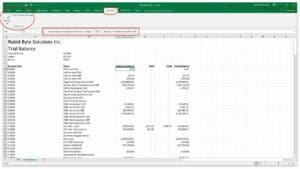
Puisque c'est la première fois que vous calculez une valeur pour cette connexion, ce livre et cette année financière, Velixo Reports se connectera à Acumatica pour récupérer et mettre en cache les données nécessaires. Les calculs suivants seront instantanés. Si vous avez des doutes quant à l'exactitude du résultat, vous pouvez toujours vous connecter à Acumatica pour vérifier.
Plages, caractères génériques et combinaison de plusieurs comptes, sous-comptes ou branches
Dans l'exemple précédent, je vous ai montré comment obtenir le solde d'un seul compte. Que faire si vous souhaitez obtenir le total de plusieurs comptes, sous-comptes ou succursales ? Bien sûr, vous pouvez utiliser l'opérateur "+" pour additionner les valeurs, mais votre formule deviendra rapidement confuse (et le calcul ne sera pas aussi rapide). Vous avez de la chance : les plages et les caractères génériques sont pris en charge. Voici quelques exemples de ce qui est possible :
- Plage : "20100:20150" - tous les comptes entre 20100 et 20150
- Caractère générique : "6?000" - tout compte commençant par un 6 et se terminant par 000 (ex : 61000, 63000, etc.)
- Il est possible de combiner des comptes individuels, des plages et des caractères génériques en utilisant le caractère " ;": “6?000;61100;69000:69999”
Vous pouvez utiliser la même notation partout où un compte, un sous-compte ou une succursale est nécessaire, à l'exception de la mentionACCOUNTNAME qui attend un seul compte.
Plus de fonctions
Voici une liste exhaustive des fonctions disponibles :
ACCOUNTNAME(Connection, Account) Renvoie le nom d'un compte GL.ACCOUNTTURNOVER(Connection, Ledger, AccountClass, Account, Subaccount, Branch, FromPeriod, ToPeriod) Calcule le chiffre d'affaires d'un ou de plusieurs comptes GL pour une période donnée.ACCOUNTTOTALDEBITS(Connection, Ledger, AccountClass, Account, Subaccount, Branch, FromPeriod, ToPeriod) Calcule le total des débits d'un ou plusieurs compte(s) GL pour une période donnée.ACCOUNTTOTALCREDITS(Connection, Ledger, AccountClass, Account, Subaccount, Branch, FromPeriod, ToPeriod) Calcule le total des crédits d'un ou de plusieurs comptes GL pour une période donnée.ACCOUNTBEGINNINGBALANCE(Connection, Ledger, AccountClass, Account, Subaccount, Branch, AsOfPeriod) Calcule le solde d'ouverture d'un ou plusieurs compte(s) GL à partir d'une période donnée.ACCOUNTENDINGGBALANCE(Connection, Ledger, AccountClass, Account, Subaccount, Branch, AsOfPeriod) Calcule le solde de clôture d'un ou plusieurs compte(s) GL à partir d'une période donnée.BRANCHNAME(Connection, Branch) Renvoie le nom d'une branche.FINANCIALPERIODSTARTDATE(Connection, Period) Renvoie la date de début d'une période financière.FINANCIALPERIODENDDATE(Connection, Period) Renvoie la date de fin d'une période financière.
Un exemple complet
En vous appuyant sur les formules, les outils, les conseils et les astuces que vous avez appris jusqu'à présent, vous devriez être en mesure de construire un P&L complet, un bilan ou une balance de vérification à l'aide du module complémentaire. Si vous êtes aussi impatient que moi, vous pouvez télécharger l' une des feuilles de calcul disponibles sur notre site d'assistance et la connecter à votre propre instance d'Acumatica.
Vous remarquerez que j'ai placé la période financière dans la cellule B3 au lieu de la coder en dur dans les formules. Cela signifie que si je la remplace par autre chose, Excel recalculera instantanément la feuille de calcul. Pour rendre les formules plus propres et plus faciles à comprendre, j'ai utilisé les fonctions de noms d' Excel. Cela signifie que je peux simplement taper "AsOfPeriod" dans mes formules au lieu de "B3".
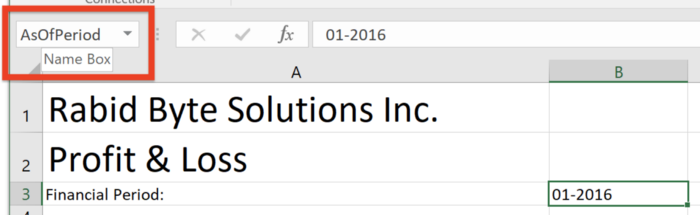
Les références nommées sont prises en charge dans les fonctions de Velixo Reports
Rester à jour
La mise à jour automatique est intégrée au produit. Chaque fois que vous démarrez Excel, le complément vérifie si une version plus récente est disponible et vous propose de la télécharger.
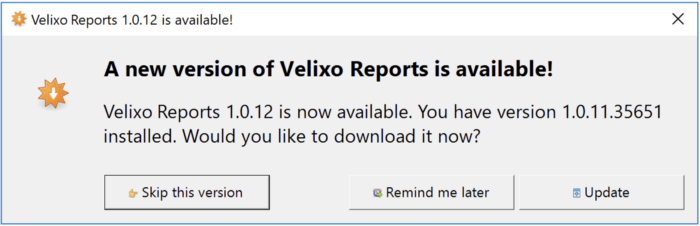
Mises à jour automatiques
Soutien
Le support est disponible auprès de votre partenaire et sur notre site de support officiel. Un forum dédié à Velixo Reports est également ouvert sur les forums de l'Acumatica User Group gracieusement hébergés par Tim Rodman. Je veux m'assurer que le produit fonctionne pour vous - n'hésitez pas à poser vos questions !
S'inscrire à un webinaire Velixo Reports - être heureux
Si le reporting Acumatica Excel est important pour votre organisation, le choix est évident : Velixo est le seul outil de reporting de ce type conçu pour Acumatica, par des experts Acumatica. Vous pouvez être opérationnel en quelques minutes.
Visitez notre site web à
www.velixo.com pour en savoir plus sur Velixo Reports ou inscrivez-vous à l'un de nos prochains webinaires et découvrez pourquoi tant de clients d'Acumatica font confiance à Velixo pour tous leurs besoins en matière de rapports financiers et de projets.